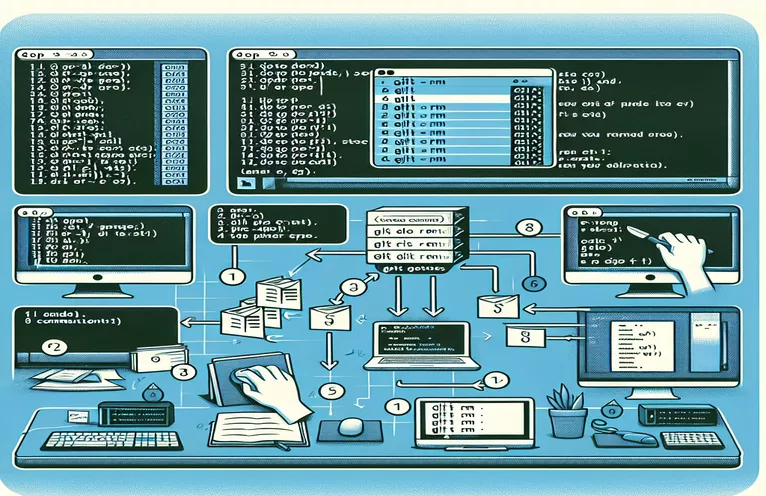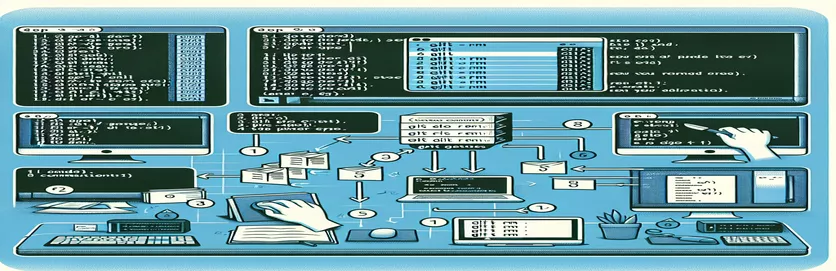Gestión eficiente de la eliminación de archivos Git
Cuando trabajas con Git, hay ocasiones en las que necesitas eliminar varios archivos a la vez. Esto puede suceder, por ejemplo, cuando reorganiza su proyecto y mueve archivos a nuevas ubicaciones. Eliminar manualmente cada archivo con `git rm
En esta guía, exploraremos la cuestión del manejo de numerosas eliminaciones en Git. Analizaremos por qué los comandos comunes podrían no funcionar como se esperaba y brindaremos una solución para eliminar solo los archivos marcados como "eliminados" en "git status" de manera eficiente.
| Dominio | Descripción |
|---|---|
| grep 'deleted:' | Busca líneas que contengan 'eliminado:' en la salida de `git status`. |
| awk '{print $2}' | Extrae la segunda columna de la salida `grep`, que es el nombre del archivo. |
| subprocess.run() | Ejecuta un comando de shell desde un script de Python y captura su salida. |
| capture_output=True | Especifica que se debe capturar la salida del subproceso. |
| text=True | Indica que la salida debe devolverse como una cadena en lugar de bytes. |
| splitlines() | Divide la salida capturada en una lista de líneas. |
| for file in deleted_files | Itera sobre la lista de archivos eliminados para aplicar comandos a cada archivo individualmente. |
Comprensión de los scripts de automatización para la eliminación de archivos Git
El script Bash proporcionado automatiza la eliminación de archivos marcados como eliminados en git status. Utiliza el grep 'deleted:' comando para filtrar las líneas que indican archivos eliminados y awk '{print $2}' para extraer los nombres de los archivos. Luego, el script itera sobre cada nombre de archivo y lo elimina usando git rm. Este enfoque garantiza que solo se apunten a los archivos eliminados, lo que ahorra tiempo y reduce el riesgo de eliminar accidentalmente los archivos incorrectos.
El script Python tiene un propósito similar pero aprovecha las capacidades de Python para mejorar la legibilidad y la flexibilidad. Utiliza el subprocess.run() función a ejecutar git status y capturar su producción. Luego, la salida se procesa para extraer los nombres de los archivos eliminados. Cada archivo se elimina posteriormente utilizando git rm. Este método proporciona una forma más programática de manejar las eliminaciones, lo que permite modificaciones sencillas e integración en flujos de trabajo más grandes.
Automatización de la eliminación de archivos Git con un script Bash
Uso de Bash para una gestión eficiente de archivos Git
#!/bin/bash# This script removes all files marked as 'deleted' in git statusdeleted_files=$(git status | grep 'deleted:' | awk '{print $2}')for file in $deleted_filesdogit rm "$file"done# End of script
Eliminación por lotes de archivos Git eliminados usando Python
Aprovechando Python para la automatización de Git
import subprocessimport os# Get the list of deleted files from git statusresult = subprocess.run(['git', 'status'], capture_output=True, text=True)lines = result.stdout.splitlines()# Filter out the lines with deleted filesdeleted_files = [line.split(':')[1].strip() for line in lines if 'deleted:' in line]# Remove each deleted file using git rmfor file in deleted_files:subprocess.run(['git', 'rm', file])# End of script
Técnicas avanzadas de gestión de archivos Git
Más allá de simplemente eliminar archivos eliminados, Git ofrece numerosos comandos y estrategias para una gestión eficiente de archivos. Un comando útil es git clean, que ayuda a eliminar archivos sin seguimiento en el directorio de trabajo. Este comando es particularmente útil cuando ha movido archivos y ha terminado con muchos archivos sin seguimiento que desea limpiar rápidamente. El git clean -f El comando fuerza la eliminación de estos archivos sin seguimiento y agrega el -d La opción también elimina los directorios sin seguimiento.
Otro aspecto a considerar es el uso de alias de Git para simplificar comandos complejos. Por ejemplo, puede crear un alias para la secuencia de comandos utilizada para eliminar archivos eliminados, lo que hace que el proceso sea aún más eficiente. Además, la integración de estos scripts en canales de integración continua (CI) puede automatizar el proceso de limpieza, garantizando que su repositorio permanezca organizado y libre de archivos innecesarios.
Preguntas comunes sobre la eliminación de archivos Git
- ¿Cómo puedo ver qué archivos se eliminan?
- Utilizar el git status comando para ver los archivos marcados como eliminados.
- Que hace git rm ¿hacer?
- Elimina archivos del directorio de trabajo y del índice.
- ¿Puedo deshacer un git rm?
- Si, usa git checkout HEAD
para restaurar el archivo. - Cuál es la diferencia entre git rm y rm?
- git rm elimina el archivo del repositorio, mientras rm solo lo elimina del sistema de archivos.
- ¿Cómo elimino archivos sin seguimiento?
- Utilizar el git clean -f dominio.
- Que hace git clean -n ¿hacer?
- Muestra qué archivos se eliminarían sin eliminarlos realmente.
- ¿Puedo eliminar varios archivos a la vez?
- Sí, puedes usar scripts o el git rm comando con múltiples nombres de archivos.
- ¿Cómo creo un alias de Git?
- Utilizar el git config --global alias.
- ¿Cuál es el beneficio de utilizar scripts para la gestión de archivos Git?
- Los scripts automatizan tareas repetitivas, ahorrando tiempo y reduciendo errores.
Reflexiones finales sobre la automatización de la eliminación de archivos Git
Automatizar la eliminación de varios archivos eliminados en los repositorios de Git puede ahorrar mucho tiempo y esfuerzo. Al utilizar scripts Bash o Python, puede optimizar el proceso y reducir el riesgo de errores. Estos scripts son particularmente útiles para proyectos grandes con muchos archivos, asegurando que su repositorio permanezca limpio y organizado. La incorporación de estos scripts en su flujo de trabajo puede mejorar la productividad y mantener la integridad de su proyecto.